Mudanças entre as edições de "Landing Page"
| Linha 18: | Linha 18: | ||
<br> | <br> | ||
O campo "Nome" é o que aparecerá no link de sua Landing Page como mostrado no exemplo abaixo do campo e, mesmo sendo preenchido automaticamente, pode ser editado. | O campo "Nome" é o que aparecerá no link de sua Landing Page como mostrado no exemplo abaixo do campo e, mesmo sendo preenchido automaticamente, pode ser editado. | ||
| + | <br><br> | ||
| + | [[Arquivo:Week32.png|x600px]] | ||
| + | <br><br> | ||
| + | Depois de inserir as informações de identificação, clique em próximo. | ||
<br><br> | <br><br> | ||
Edição das 14h59min de 8 de agosto de 2017
Landing Page:
Nesta opção do menu, você poderá criar algumas Landing Page. Uma importante ação de marketing, ela é uma espécie de site criada através do seu site para facilitar a campanha de produtos específicos nas redes sociais. Na Landing Page das Configurações Básicas, é possível escolher apenas um produto cada uma.
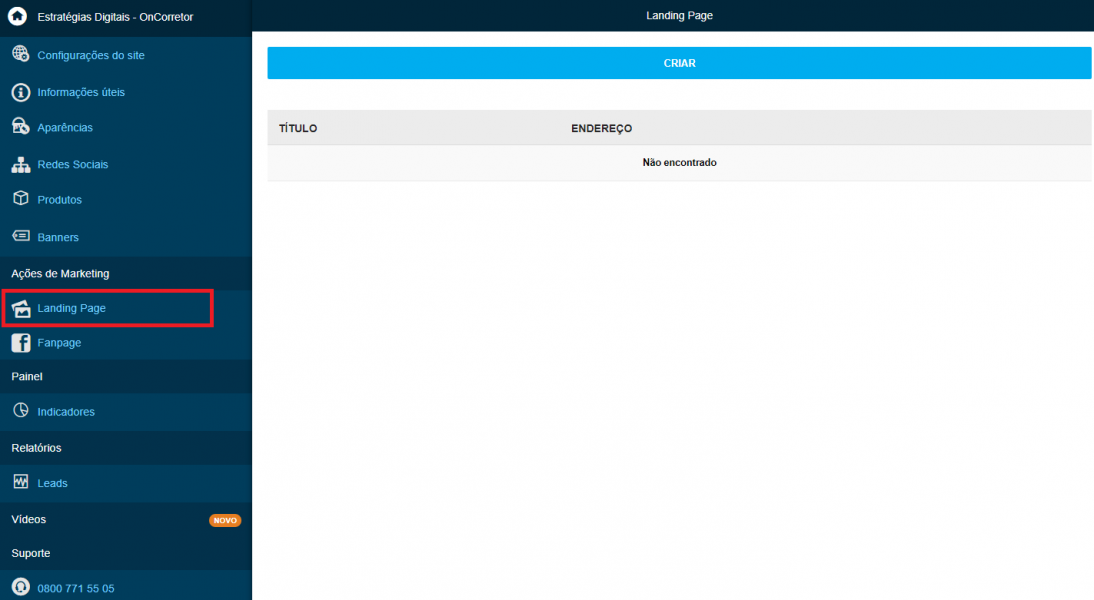
Para realizar a criação de uma Landing Page, clique no botão "Criar".
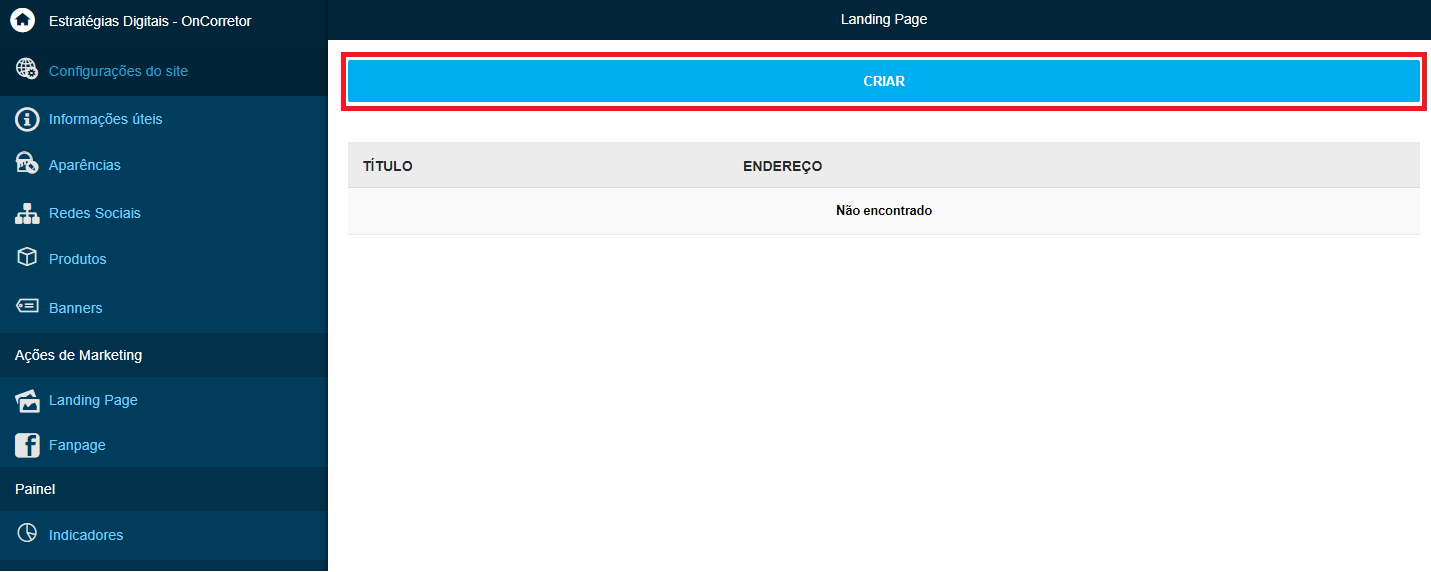
Você realizará a criação de sua Landing Page em 3 etapas. A primeira etapa é a de Identificação.
Preencha o campo "Título" com o nome que deseja para a sua Landing Page.
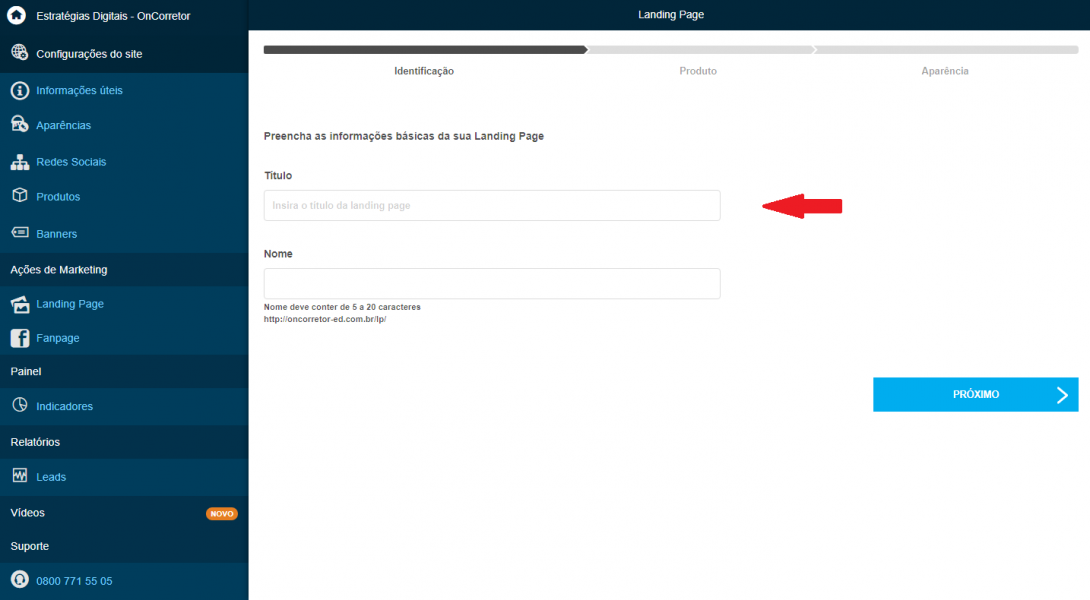
Após preencher o campo "Título", note que o campo "Nome" será preenchido automaticamente, conforme digitado no campo anterior, sem espaço ou acentuação.
O campo "Nome" é o que aparecerá no link de sua Landing Page como mostrado no exemplo abaixo do campo e, mesmo sendo preenchido automaticamente, pode ser editado.
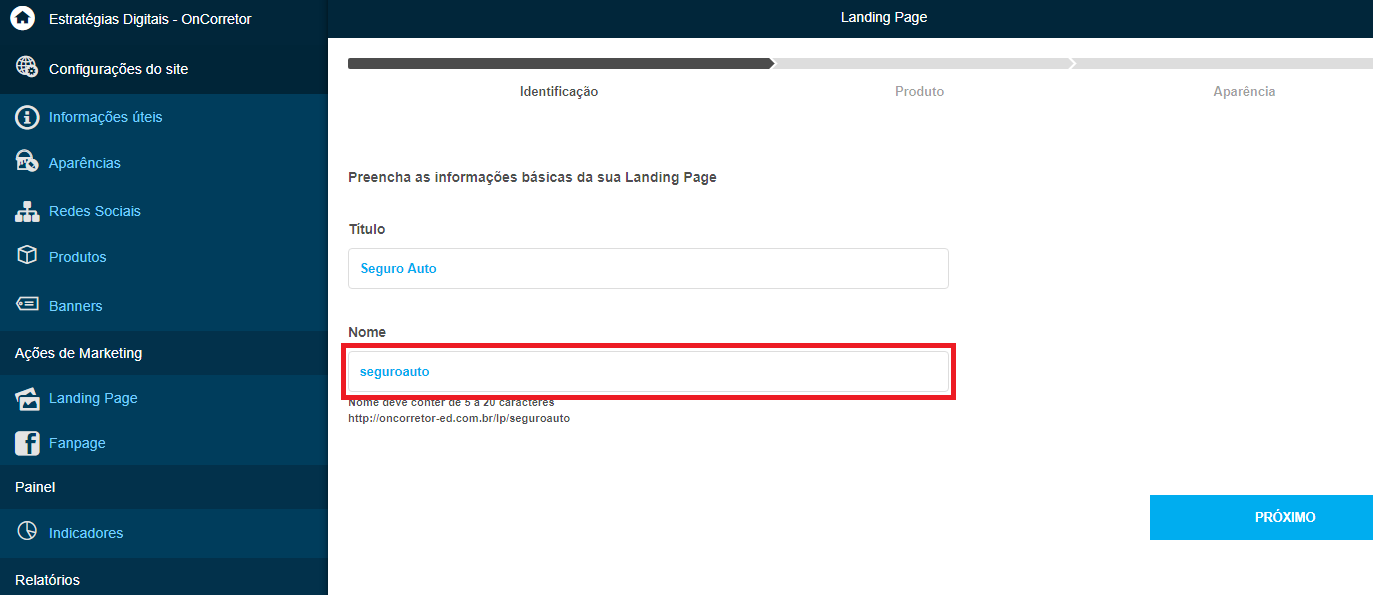
Depois de inserir as informações de identificação, clique em próximo.